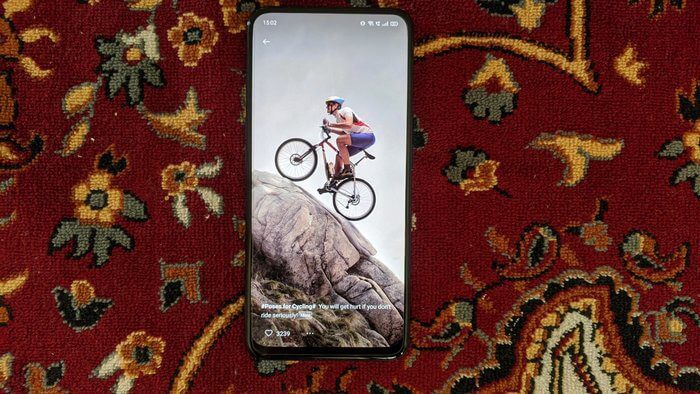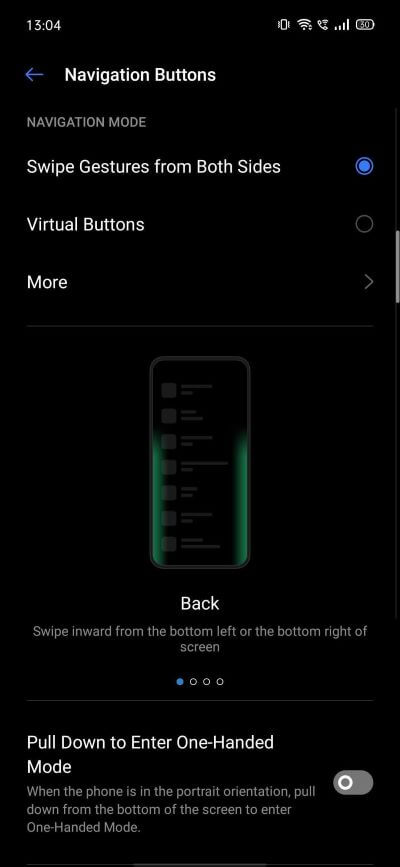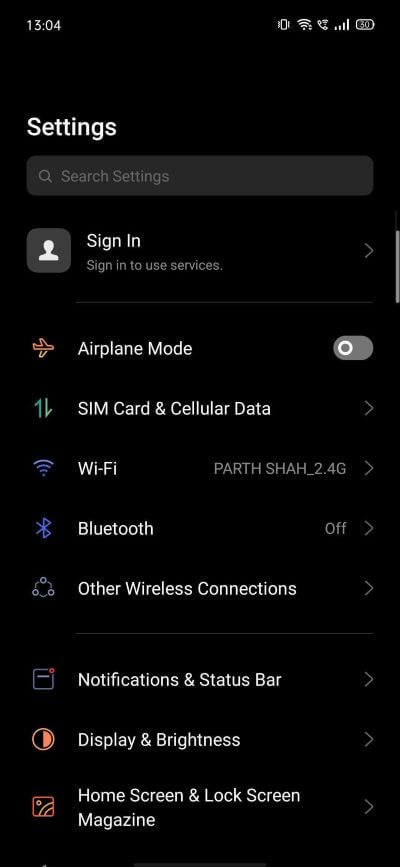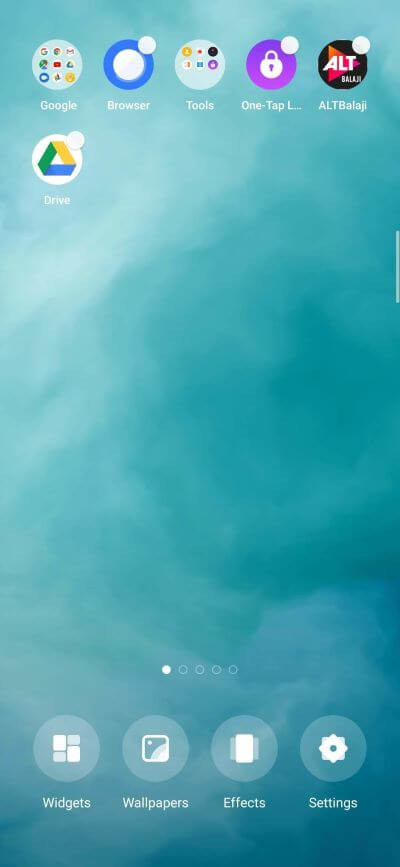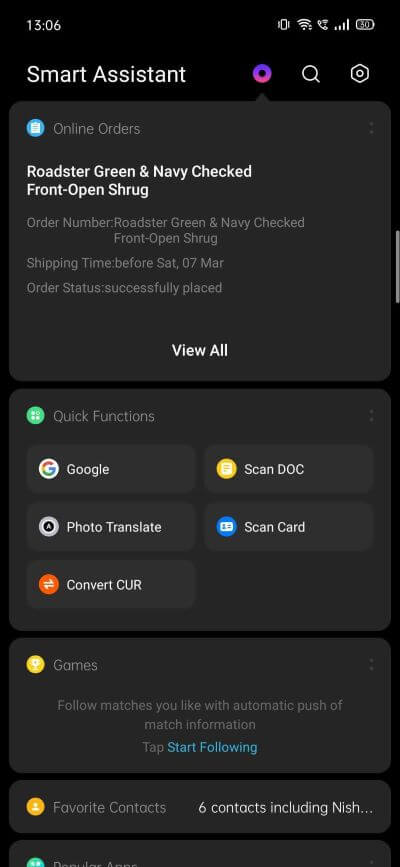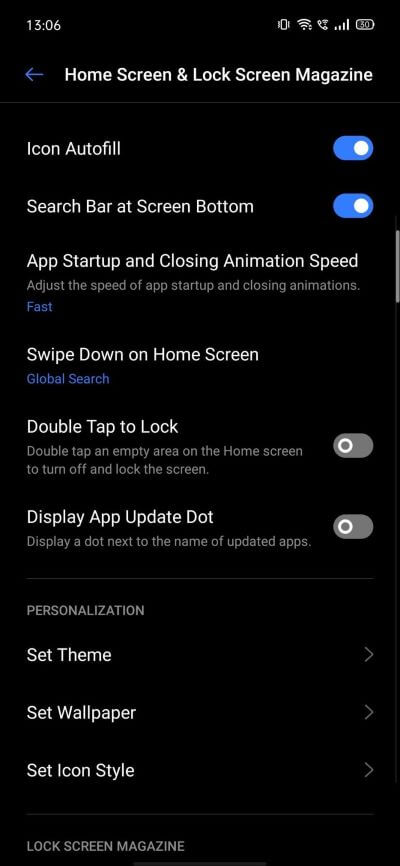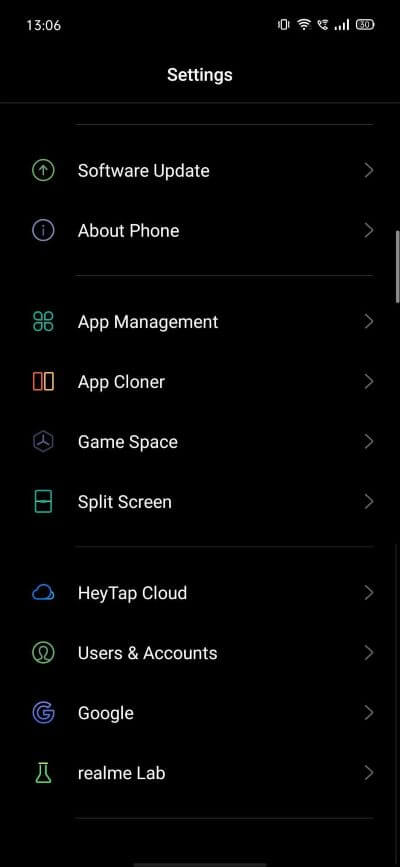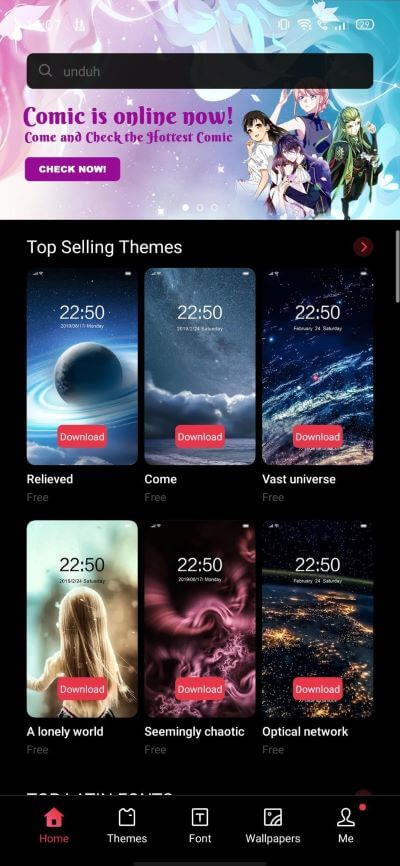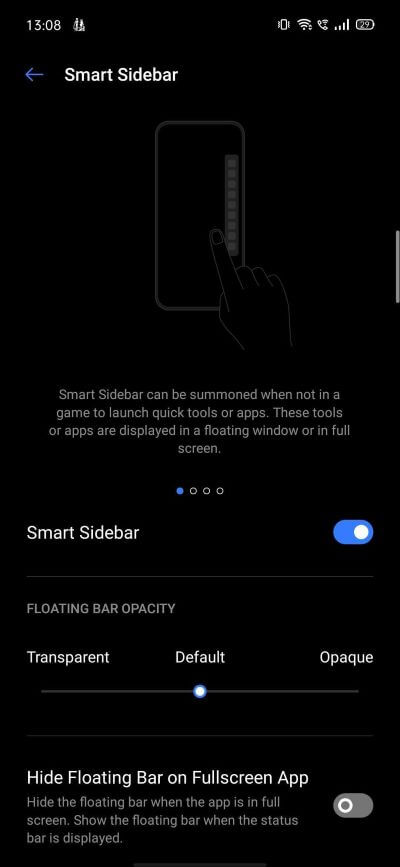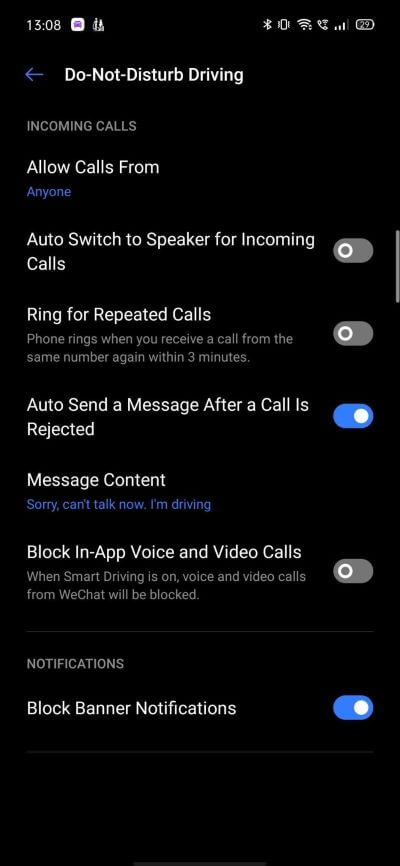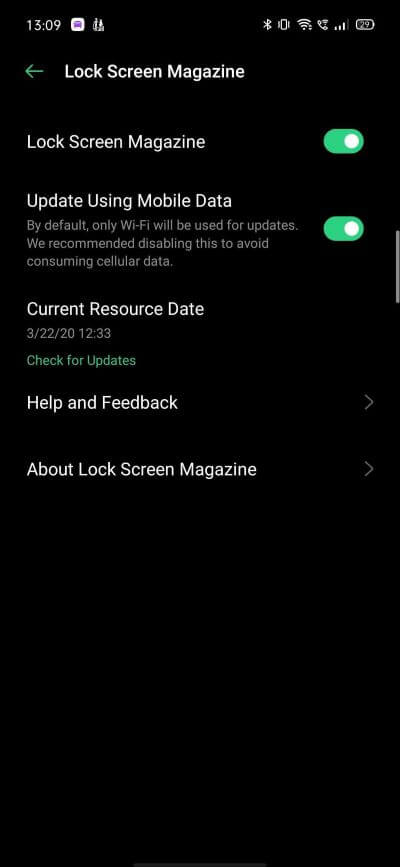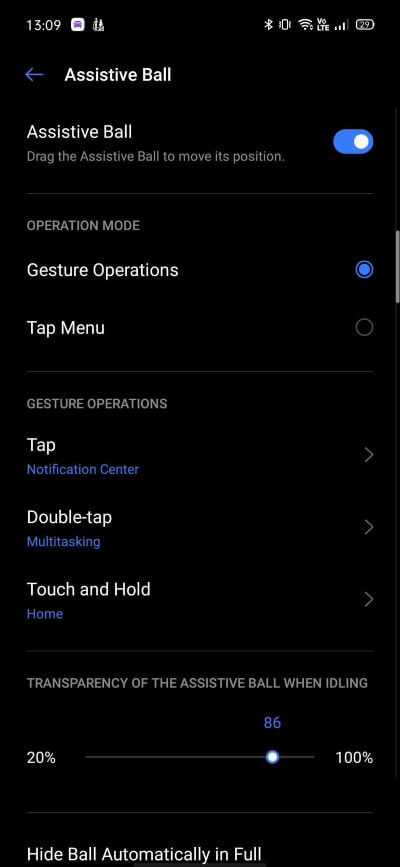Top 11 Realme UI trucs et astuces pour une utilisation comme un pro
Utilisé Realme Color OS est au sommet du système d'exploitation Android pour leurs appareils depuis ses débuts en 2018. Bien que les appareils Realme aient toujours été chaleureusement accueillis par les utilisateurs et les évaluateurs, ils ont toujours eu une expérience mitigée avec l'application Realme sur Android OS. Pendant ce temps, les premiers utilisateurs sont toujours à la recherche de conseils et d'astuces Realme UI pour en tirer le meilleur parti.
Fin 2019, Realme a annoncé une interface utilisateur Realme basée sur Color OS pour faire face à des concurrents tels que Xiaomi Redmi et POCO. Avec Realme UI, la société vise à combler le fossé entre l'inventaire Android et une interface utilisateur personnalisée avec une icône ronde et un thème blanc.
Heureusement, Realme n'offre pas seulement Realme UI à de nouveaux appareils. La société a mis à jour la plupart de son portefeuille précédent vers Realme UI basé sur Android 10.
Dans cet article, nous parlerons des 11 meilleurs trucs et astuces de Realme UI à utiliser comme un pro. Realme UI est basé sur Color OS 7.0, il existe donc des similitudes de fonctionnalités entre les deux. Mais Realme a fait du bon travail en y ajoutant des touches. Commençons.
1. Gestes plein écran
Avec soustraction Android 10 , Realme s'est appuyé sur les gestes plein écran par défaut de Google pour une interface Propre utilisateur Dedans. Cela fonctionne comme prévu. Balayez vers le haut depuis le bas pour rentrer à la maison, balayez vers le haut et maintenez pour afficher la liste multi-tâches, et balayez des deux côtés pour revenir à l'application.
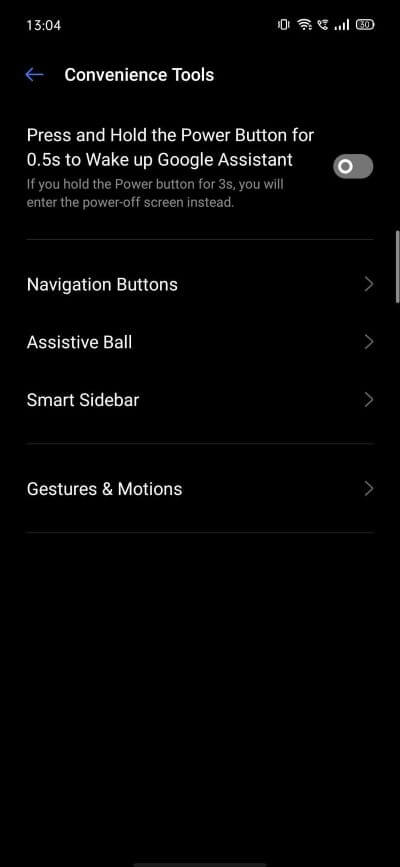
Il est caché sous le menu Paramètres. Ouvrez Paramètres> Outils pratiques> Boutons de navigation et sélectionnez Gestes de balayage.
Bien que Realme ait fait du bon travail avec les gestes, il ne correspond toujours pas à l'application iOS.
2. Le thème sombre
Ici, vous verrez l'avantage d'utiliser une interface utilisateur OEM par rapport à Android One Stock. L'apparition est effectuée Sombre de Google Parmi les applications qui prennent en charge les API Android 10 Dark Theme, tandis que Realme Dark Mode force les applications tierces à implémenter le thème sombre.
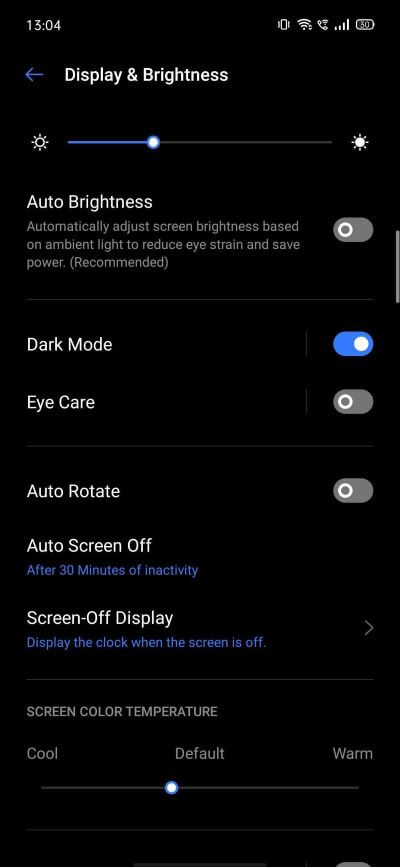
Ouvrez les paramètres de l'appareil, accédez à la lecture et jouez Apparence sombre. Un thème sombre sera imposé partout.
3. Fonds d'écran animés
Ce n'est pas nouveau dans le monde Android. Samsung et LG offraient des fonds d'écran animés dans le passé, mais ils étaient trop hyper et épuisaient la batterie de l'appareil. L'approche de Realme est meilleure ici.
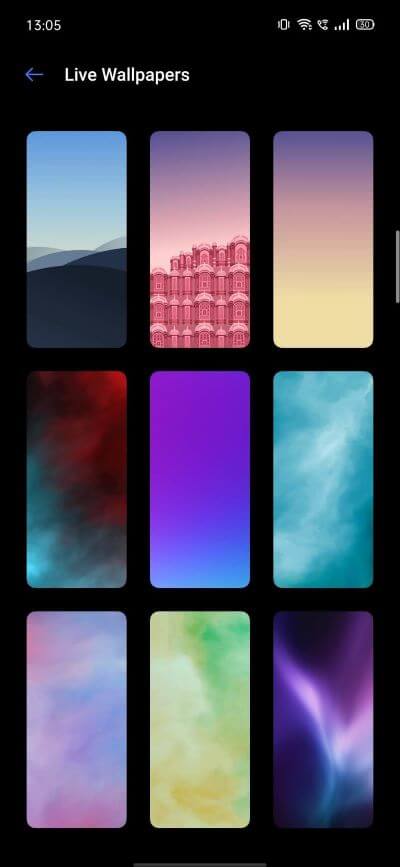
Les arrière-plans ajoutés sont vifs mais simples et très beaux. Depuis la mise à jour de Realme UI sur le Realme X, je l'utilise sur mon appareil et jusqu'à présent, je n'ai remarqué aucune décharge majeure sur la batterie.
4. Des tonnes d'options de personnalisation
Suivant les traces de Color OS, Realme UI est livré avec une pléthore d'options de personnalisation. Par exemple, vous pouvez modifier le mode de l'écran d'accueil, la disposition des applications, ajouter différents effets, faire glisser des gestes, etc.
Realme a ajouté la fonctionnalité Smart Assistant dans le tiroir latéral. Ce sont souvent des publicités provenant des applications et des jeux de la boutique Realme.
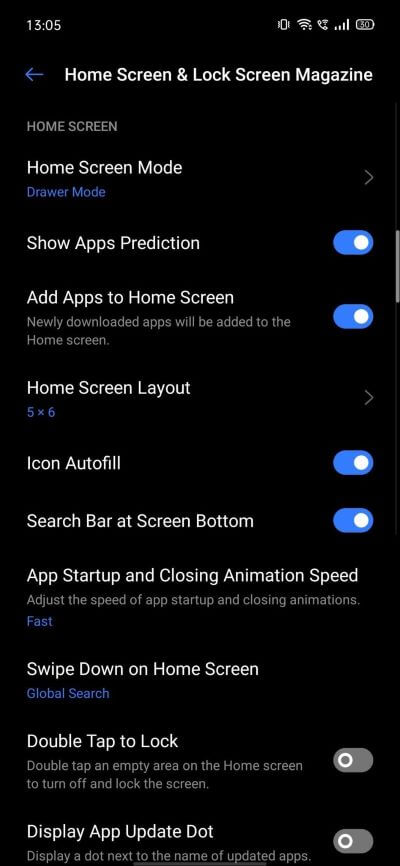
Il y a cependant deux ajouts utiles. Emplois rapides et contacts favoris. Les fonctions rapides vous permettent d'accéder à des outils utiles comme le scanner, le traducteur, la recherche Google ou n'importe quelle application d'un simple glissement.
5. Les icônes sont automatiques
Ceci est utile pour les aspirants iOS. D'un simple clic, on peut arranger les icônes de L'application placées au hasard dans le bon ordre. Appuyez longuement sur l'écran d'accueil et plongez dans les paramètres. Activez l'option de remplissage automatique des icônes pour réorganiser les icônes.
6. Clonage d'application
Realme a emprunté la fonction App Clone à Color OS. Il a fait un meilleur travail que la majorité là-bas. La fonctionnalité n'est pas limitée aux applications sociales comme WhatsApp, Telegram ou Facebook. Vous pouvez également cloner des applications de commande de mode de vie et de nourriture comme Amazon, Swiggy et Flipkart.
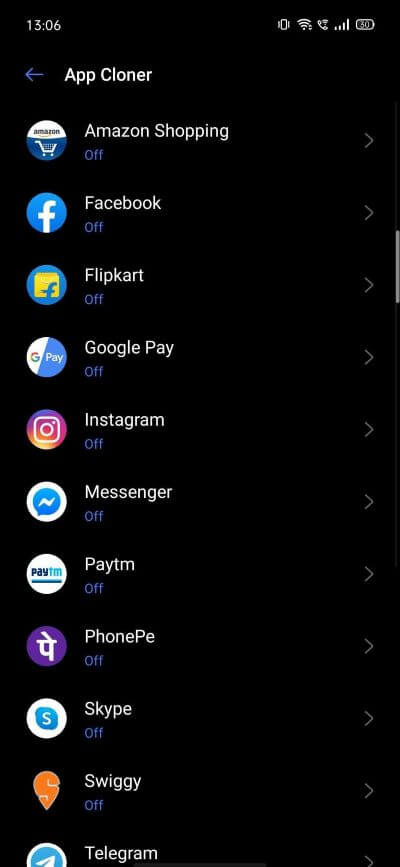
Ouvrez les paramètres de l'appareil et faites défiler jusqu'à l'option App Cloner. Ici, vous verrez une liste d'applications que vous pouvez cloner sur l'appareil. J'aimerais voir quelque chose comme Samsung Safe Folder Dans les futures mises à jour de Realme.
7. Caractéristiques de la boutique
Le magasin de thèmes est le cœur de l'expérience Realme UI. En un clic, vous pouvez implémenter de nouveaux arrière-plans, touches de couleur, polices et plus. Certains peuvent le trouver flashy, mais sur des marchés comme l'Inde et la Chine, la boutique à thème est très populaire.
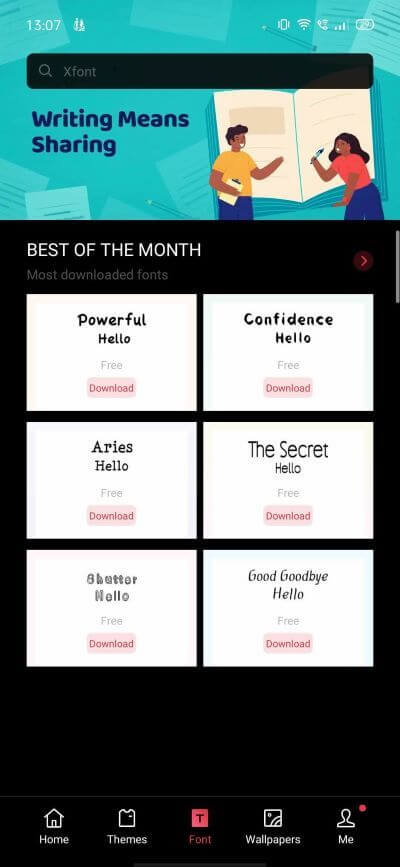
Accédez aux paramètres de l'appareil et ouvrez la boutique de thèmes. Parcourez les thèmes, sélectionnez votre thème préféré et voyez l'aperçu. Cliquez sur le bouton de téléchargement pour appliquer la modification.
8. BARRE LATÉRALE RÉELLE
Realme a ajouté un raccourci dans la barre latérale pour accéder aux applications, jeux et outils les plus utilisés à partir du menu latéral. Il est similaire à la barre latérale Samsung Edge. Ouvrez le paramètre Realme et accédez au menu Outils pratiques> Barre latérale intelligente et activez l'option.
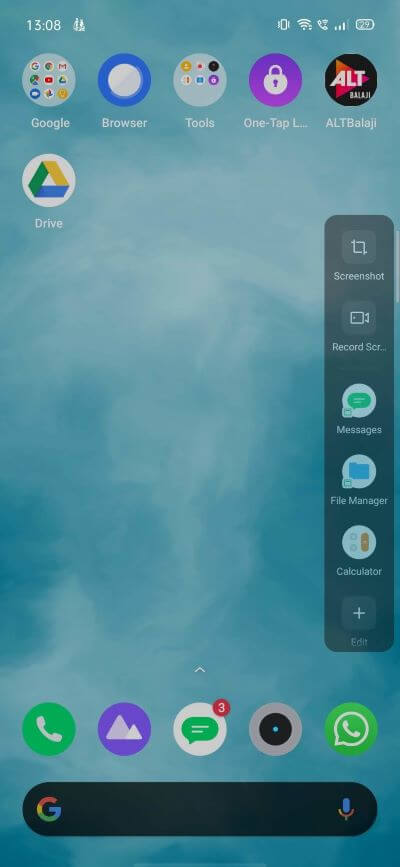
Vous pouvez changer la transparence de la liste et même changer son emplacement. Balayez vers la gauche et ouvrez le menu. Vous pouvez cliquer sur le bouton Modifier pour modifier les outils du menu de la barre latérale. Je l'utilise pour prendre des captures d'écran et des enregistrements d'écran.
9. Conduite intelligente
Ceci est utile pour ceux qui conduisent fréquemment une routine de travail. Lorsqu'elle est activée, la conduite intelligente passe en mode «Ne pas déranger» et effectue les changements nécessaires pour une expérience de conduite confortable.
À partir des paramètres de conduite intelligente, vous pouvez bloquer les appels de n'importe qui, envoyer un message automatiquement après le rejet de l'appel, bloquer les appels audio et vidéo dans l'application et même bloquer les notifications de bannière.
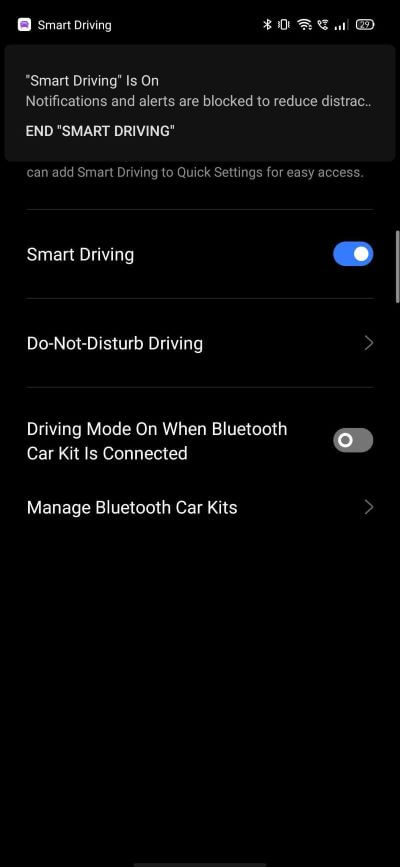
Vous pouvez activer le mode de conduite intelligente en basculant la notification ou les paramètres> services intelligents> menu de conduite intelligente.
10. Magazine d'écran de verrouillage
C'est un coup déchirant que vous ne pouvez pas manquer. Vous pouvez activer le magazine de l'écran de verrouillage pour afficher des images étonnantes sur l'écran de verrouillage. Accédez à Paramètres> Écran d'accueil> et faites défiler jusqu'à Lock Screen Magazine. Je l'ai éteint, mais si vous en êtes fan, activez la bascule.
11. Balle auxiliaire
Je l'utilise tout le temps. La balle flottant sur l'écran permet de se déplacer dans l'interface utilisateur. Accédez à Paramètres> Outils de confort> Balle d'assistance et activez l'option.
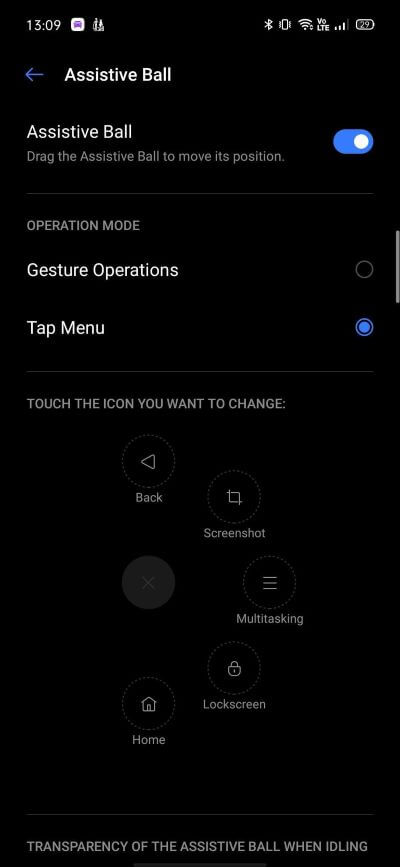
Il y a deux options. Vous pouvez soit utiliser des gestes, soit toucher le menu. Le menu des clics ouvre des raccourcis utiles pour l'écran de verrouillage, l'arrière, la capture d'écran et l'accueil. L'activation du geste vous permet d'accéder à la maison, à la liste des notifications, etc. en cliquant et double-cliquant et en appuyant longuement sur.
Utilisez REALME UI comme PRO
Realme a fait un travail louable avec sa première interaction d'interface utilisateur sur Android. À l'avenir, j'espère voir une approche de type Oxygen OS plus proche de l'apparence d'Android. Cependant, j'ai hâte de voir comment Realme va plus loin avec les futures mises à jour.